更新日期:2017-12-25 作者:技术员联盟官网 来源:http://www.jishuyuan.cc
怎么在win7系统中查看全面的系统信息
win7系统提供了几种机制来知道系统中的硬件和软件。为了获得最全面的信息,你需要使用适当命名的“系统信息”应用程序。在“开始”菜单中搜索其名称以查找并打开该程序。
系统信息提供了有关设备,组件和软件环境的大量全面信息。如果你需要获取有关系统特定方面的高级信息,通常这是你的最好起点。
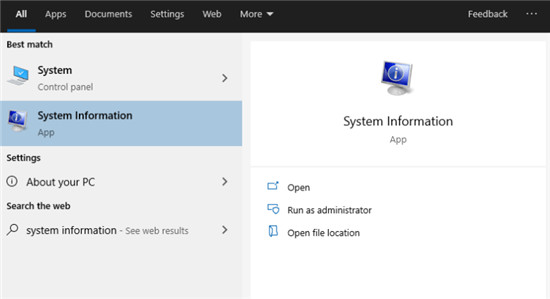
启动系统信息后,你将看到默认的“系统摘要”页面。这将显示有关你的pC的基本全面信息,包括win版本,系统制造商和Bios版本等统计信息。还显示基本硬件资源,例如已安装的RAM和可用的虚拟内存。
要深入研究,你需要在树状视图中展开其中一部分。这是附加到窗口的左侧。它分为三个核心组:硬件资源,组件和软件环境。
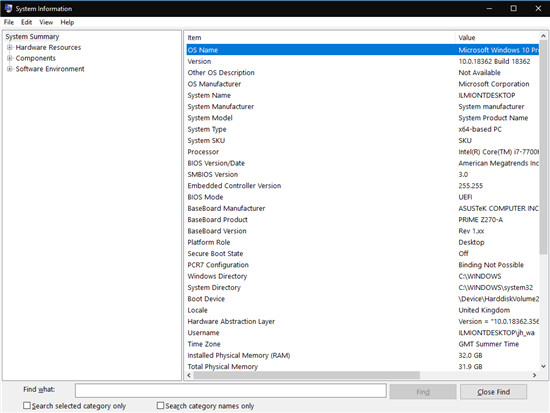
其中的第一个提供了一些有关怎么使用硬件资源的相当低级的全面信息,例如内存地址和i / o全面信息。很有或许,你将不会定期使用此信息。
第二部分,组件,具有更一般的应用。pC上的设备分为逻辑类别。你可以浏览该组,例如“ display”和“ usB”,以获取有关设备的物理组件的全面信息。
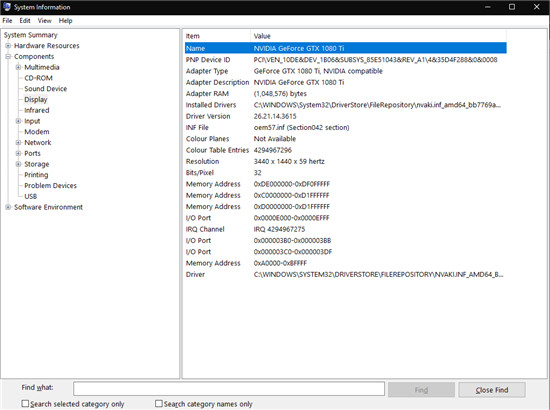
最后一节软件环境与win配置和用户设置有关。在这里,你可以监视驱动程序,环境变量,正在运行的服务和已注册的启动程序等全面信息。值得注意的是,你不能即可编辑任何内容–系统信息纯粹是显示细节,供你在其他工具中查看。
系统信息具有一个“查找”栏,可通过Ctrl + F进行访问。如果你已经了解要寻找的东西,这将有所协助。例如,如果要对图形错误进行故障排除,搜索“适配器”将协助你快速找到显示适配器的全面信息。
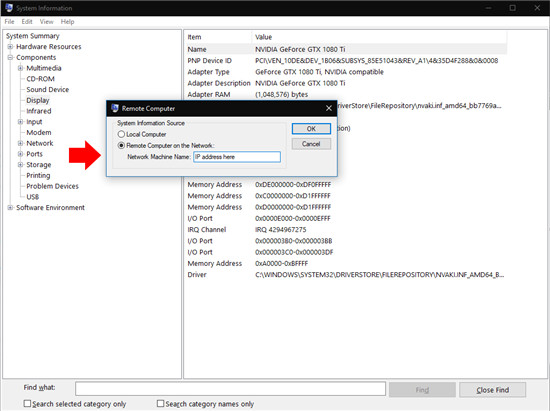
最后,可以使用“文件”菜单中的选项导出和导入报告。“查看”下的另一个选项使你可以连接到远程计算机以查看其系统信息。这利用了win的远程桌面功能,但意味着你无需启动全能的远程桌面会话。相反,你可以将数据加载到本地“系统信息”实例中。
系统信息使你可以详细知道win pC上发生的一切。然后,你需要跳入其他工具来解决你的发现。通常,你将使用“ win管理工具”“开始”菜单文件夹中的其他工具继续搜索。